منذ ظهور التصوير الرقمي ، ازداد استخدامه بين المستخدمين. سواء باستخدام الكاميرا المدمجة أو الهاتف المحمول ، فإن التقاط الصور ثم تحميلها على جهاز الكمبيوتر الخاص بنا أمر شائع جدًا. واحدة من المشاكل التي نواجهها عند التقاط الصور هو وجود أشخاص أو أشياء غير مرغوب فيها ، مما يؤدي إلى إفساد النتيجة النهائية. من أجل القضاء عليه ، يمكننا استخدام برنامج مثل إنباينت .
من المحتمل أن يكون برنامج التحرير الأكثر شيوعًا لإزالة الأشياء غير المرغوب فيها من الصور هو فوتوشوب. ومع ذلك ، فإن شعبية أدوبي التطبيق غير مناسب لجميع المستخدمين ، حيث يتطلب معرفة مسبقة بالتحرير. وبالتالي ، كبديل ، سنتحدث عن تطبيق مثل Inpaint سيساعدنا في هذه المهمة بسرعة وسهولة ، مما يجعلها مثالية لجميع أنواع المستخدمين ، حتى أولئك الذين ليس لديهم أي خبرة سابقة.

Inpaint إزالة الأشياء كما لو كان عن طريق السحر
Inpaint هو برنامج متوافق مع Windows و macOS المسؤول عن أداء مهام تحرير الصور الأساسية . عمليته بسيطة ولكنها فعالة للغاية ، فهي تستهدف المصممين المبتدئين ومطوري الويب والمستخدمين المنزليين. بفضله ، يمكننا إزالة الأشياء غير المرغوب فيها من صورنا دون الحاجة إلى أي معرفة خاصة بتحرير الصور الفوتوغرافية.
هذا برنامج تحرير الصور لديه أدوات مبسطة للحصول على نتائج جيدة ، بما في ذلك أداة مشابهة لفرشاة المعالجة الموجودة في Photoshop مع تنشيط وضع التعرف على المحتوى مثل ال الشفاء فرشاة ، تحاول الأداة استبدال أي نسيج تالف أو تالف بنسيج جيد من منطقة أخرى لإنشاء إصلاح مثالي للصورة. أي لإزالة الكائن ، املأ الفراغ الذي خلفه بنسيج مشابه ، دون ملاحظة ما كان هناك.
ميزات Inpaint الرئيسية
- إزالة الأشياء غير المرغوب فيها من الصورة.
- إجراء تنميق الوجه.
- إصلاح الصور القديمة.
- الدمج التعسفي لعدة صور في صورة واحدة.
- كائنات الاستنساخ.
- استعادة المساحات الفارغة في الصور البانورامية.
استخدم Inpaint دون معرفة التصوير الفوتوغرافي
بمجرد تشغيل التطبيق نجد قائمته الرئيسية بواجهة بسيطة وباللغة الإسبانية. في الجزء العلوي ، نجد علامات التبويب "ملف" و "عرض" و "تحرير" و "مساعدة" ، بالإضافة إلى أدوات مثل فتح ، وحفظ ، وتراجع ، وإعادة ، زوم في ، تصغير ، ضبط التكبير ، حذف وحذف التحديد. إلى أدخل صورة ، ما عليك سوى النقر فوق الزر "إضافة" وتحديد الصورة المطلوبة.
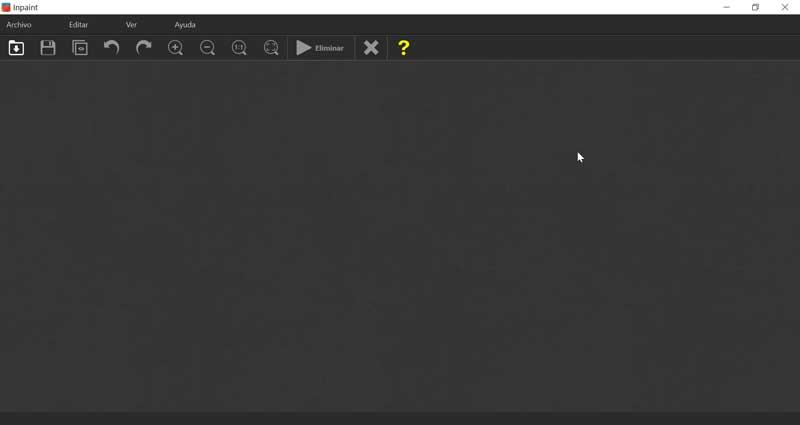
بمجرد أن نضيف صورتنا ، في العمود الأيسر هناك هو شريط أدوات آخر حيث يتم تضمينه مع وظائفه الرئيسية. هنا نجد أدوات مثل Marker و Lasso و Polygonal Lasso و Magic Wand و Eraser وخطوط الدليل و Multi window وتحريك الصور والقناع.
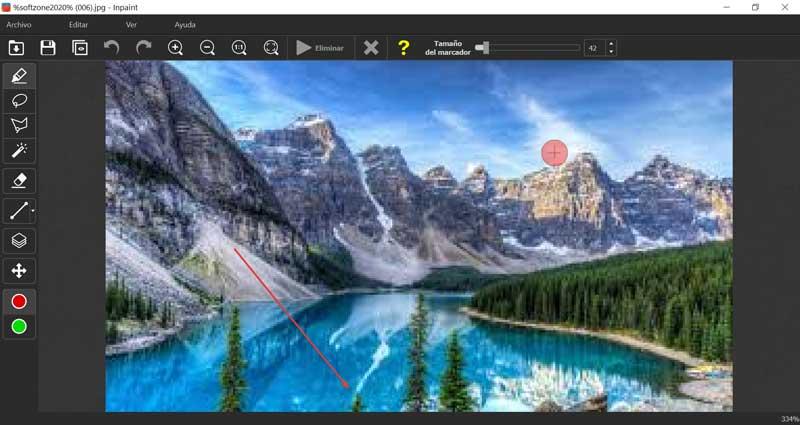
يعد حذف أي عناصر غير مرغوب فيها من الصورة عملية مباشرة إلى حد ما. سيتعين علينا فقط حدد المنطقة التي نريد محوها والتي ستكون مظللة باللون الأحمر. يمكننا تكوين حجمه من قسم "حجم العلامة" في الجزء العلوي الأيمن واستخدام العناصر الموجودة في العمود الأيسر لتحديد المنطقة التي نريد حذفها.
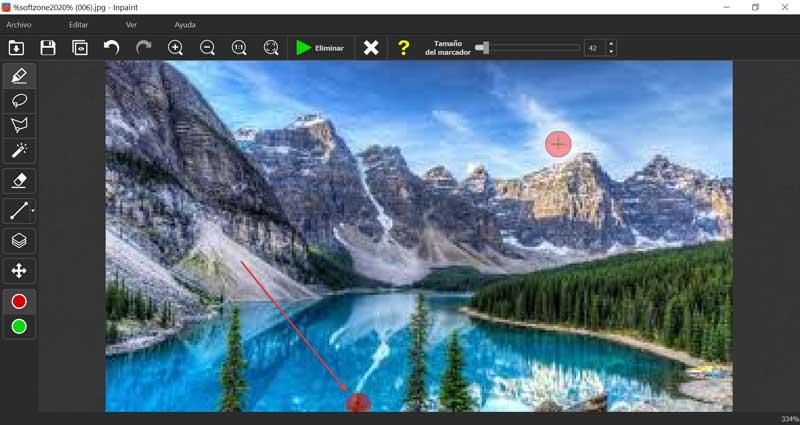
بمجرد الانتهاء ، سوف نضغط على زر "حذف" في ملف شكل مثلث أخضر وسيهتم البرنامج بحذف المنطقة المحددة ، ودمج وحدات البكسل من نسيج مشابه في مكانها وتحقيق نتيجة مرضية في هذه الحالة.
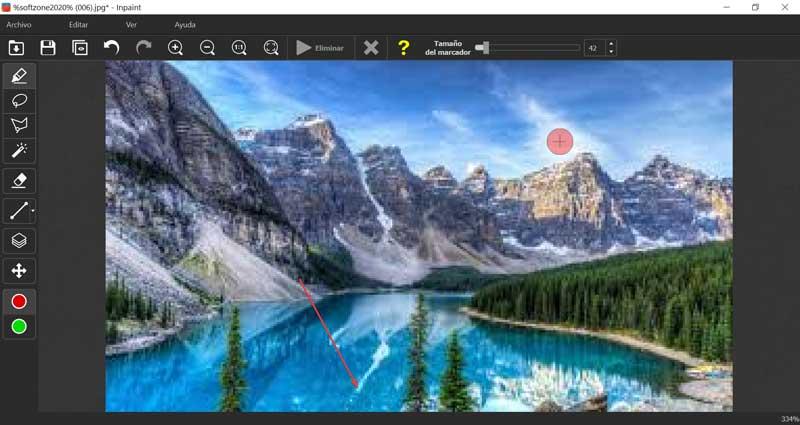
استنتاجات
بشكل عام، النتائج التي تقدمها Inpaint جيدة بالرغم من أن كل شيء سيعتمد على درجة الصعوبة التي نطلبها من التطبيق خاصة مع الألوان. نظرًا لأن البرنامج يعتني باستبدال الجزء المحدد بوحدات البكسل المجاورة ، فسيتم تحديد النتيجة النهائية هنا. إنه خيار جيد لإزالة الأشياء غير المرغوب فيها مثل الشعارات والعلامات المائية والأشخاص والنصوص وما إلى ذلك ، طالما أنها محددة جيدًا.
قم بتنزيل Inpaint مجانًا
Inpaint هو برنامج متوافق مع Windows و macOS يمكننا ذلك تحميل من موقعه على شبكة الإنترنت . على الرغم من أن التنزيل مجاني ويسمح لنا بتنفيذ أعمال الاستبعاد عند حفظ نتائجنا ، إلا أنه سيبلغنا بأنه لا يمكننا القيام بذلك إلا إذا سجلنا وعلينا دفع ثمن ترخيصه ، والذي تكلفته $ 19.99.
في حالة عدم رغبتنا في تنزيل أي برنامج على جهاز الكمبيوتر الخاص بنا ، فمن الممكن أيضًا استخدامه طلب عبر الإنترنت، متوافق مع تنسيقات JPG أو PNG أو WebP ، بحد أقصى 10 ميجا بايت ودقة قصوى 4.2 ميجا بكسل. وبالمثل ، عند حفظ النتائج ، يجب علينا شراء أرصدة قابلة للاسترداد للصور. على سبيل المثال 1 رصيد يساوي 1 صورة. إذا اشترينا الاعتمادات 10 سعر $ 4.99.
مزايا استخدام نسخة سطح المكتب
- جودة ترميم أعلى مع خوارزمية طلاء أفضل.
- لا توجد قيود على عدد الصور.
- لا قيود على حجم الصورة.
- لا قيود على حجم الملف.
- دليل لضبط عملية الاستعادة.
بدائل Inpaint
إذا كنا نبحث عن برنامج تحرير يمكن بواسطته مسح الكائنات غير المرغوب فيها من صورنا ، فيمكننا إيجاد بعض البدائل لـ Inpaint مثل:
GIMP
إنه برنامج مجاني تم تطويره كبديل للبرامج الخاصة والتجارية مثل Photoshop ، لذلك يمكننا القيام بالتحرير دون دفع يورو. من بين وظائفه إمكانية إزالة أي نوع من الأشياء أو الأشخاص من صورنا. يمكننا تنزيله مجانًا من ملفات موقع الكتروني.
مزيل العلامة المائية Aporwesoft
إنه برنامج سطح مكتب لنظام Windows سيساعدنا في التخلص من أي كائن غير مرغوب فيه من الصور ومقاطع الفيديو ، مثل العلامات المائية والنصوص والشعارات والأشخاص وما إلى ذلك. يمكننا تنزيل هذا البرنامج مباشرة من هذا الرابط.
LunaPic
إنها خدمة ويب لديها القدرة على إزالة الكائنات عبر الإنترنت من صورنا ، لذلك يتم تقديمها كخيار جيد إذا كنا لا نريد تنزيل برنامج على جهاز الكمبيوتر الخاص بنا. يمكننا البدء في استخدام LunaPic بدون تسجيل. فقط اضغط على الرابط التالي للوصول إلى موقع الويب الخاص بك وتحميل الصورة المطلوبة